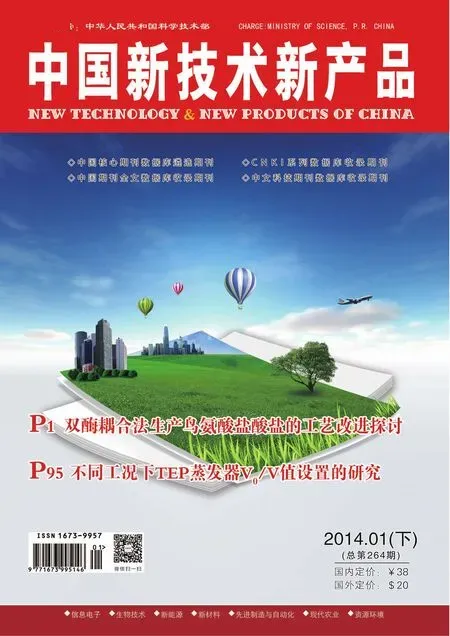淺談AutoCAD2012在建筑設計中的應用
(昆山日門建筑裝飾有限公司,江蘇 昆山 215334)
淺談AutoCAD2012在建筑設計中的應用
孔彩萍
(昆山日門建筑裝飾有限公司,江蘇 昆山 215334)
本文分析了 AutoCAD的基本功能,設計特點,繪圖原則和技巧,結合案例進行了實際繪圖。
AutoCAD;建筑設計;繪圖技巧;繪圖原則;案例分析
1 AutoCAD的基本功能
AutoCAD它與其他繪圖軟件相比來說,AutoCAD有在繪制與編輯圖形方面能方便地繪制各種二維建筑圖形。在尺寸標注方面包含了各種尺寸標注和編輯工具;而在動態觀察和渲染建筑模型方面可以調整模型的方位和顯示方式,以及設置動態觀察方式、場景和制作動畫。在輸出與打印圖形方面,可以允許用戶將所繪圖形以不同樣式通過繪圖儀或打印機輸出,還能夠將不同格式的圖形導入AutoCAD或將AutoCAD圖形以其他格式輸出。

圖1

圖2

圖3

圖4

圖5

圖6
2 AutoCAD 在建筑設計中特點
經過筆者多年的工作實踐來看,在建筑設計中AutoCAD軟件它具有完善的圖形繪制功能,支持多種硬件設備及多種操作平臺。在不同的行業中,有不同專用的版本和插件,如在電子電路設計行業中發行了AutoCAD Electrical版本;在勘測、土方工程與道路設計發行了 Autodesk Civil 3D版本。
3 AutoCAD建筑繪圖原則和技巧
AutoCAD在建筑繪圖中要遵循一定的原則和技巧。首先來看它的繪圖原則:我們要合理地設置圖幅大小、單位及精度;其次要建立若干個圖層;第三要設置對象的樣式;第四是開始繪圖。
繪圖技巧問題。AutoCAD它的確定鍵有兩個,一個是回車,另一個是空格。我們可以這樣操作,OP選項——用戶系統配置——繪圖區域中使用快捷菜單自定義右鍵,單擊進去——把所有的重復上一個命令再次選中。
4 AutoCAD2012設計三維模型案例
首先,我們在軸測圖形中繪制長方體,具體如下圖1所示,然后用“實體編輯”、“UCS”工具復制端面圖2所示,復制以后我們將它移動16個單位,得到如圖3所示的位置。在我們對面進行移動完成,接下來對邊進行復制,如圖4所示。接下來我們進行壓印操作,這個時候我們要注意命令行的提示進行一次選擇,這個時候我們要保留對象。我們可以用“拉伸面”的工具選擇面進行拉伸,但是我們要注意的是實體編輯上的“拉伸”和“實體拉伸”,這兩個工具是有本質上的區別的。其次我們在軸測圖中操作時候,和平面上一個重要的區別就是要注意當前坐標“UCS”的狀態,這個時候是要不斷調整的,可以用下圖5所示。第三,我們在調整“UCS”坐標到面上時候,要注意工作面,這是我們經常出錯的地方。第四,在壓印后拉伸面,它的面我們要去負值,因為它是扣出的,高度不一定起到很大的作用,另外在拉伸時候,我們可以以此選擇多個面進行拉伸。最終我們得到的繪制圖形如圖6所示。
[1]扶鑫.使用AutoCAD繪制建筑施工圖的技巧[J].中國科技博覽,2010(34).
TP39 < class="emphasis_bold"> 文獻標識碼:A
A